es文件浏览器怎么传文件
在数字化时代,我们每天都会创建和接收大量的数字文件。无论你是需要将照片从手机传到电脑,还是需要将工作文档发送给同事,高效的文件传输工具都是必不可少的。es文件浏览器是一款功能强大的文件管理应用,它不仅能够帮助你轻松管理和查找文件,还能让你通过多种方式快速传输文件。本文将详细介绍如何使用es文件浏览器来传输文件。
安装与设置
首先,你需要在你的设备上安装es文件浏览器。你可以从google play商店免费下载这款应用。安装完成后,打开应用并按照屏幕上的指示进行初始设置。你可能需要授权该应用访问你的存储空间,这是为了确保你能顺利地查看和管理所有文件。
选择文件
启动es文件浏览器后,你会看到一个类似于桌面文件管理器的界面,展示着你设备上的各种文件和文件夹。要开始传输文件,首先点击你想要传输的文件或文件夹。对于单个文件,只需点击一次;对于多个文件,则可以长按第一个文件,然后选择其他文件(这通常会触发多选模式)。一旦选择了文件,界面上会出现一个选项栏,提供如“复制”、“移动”等操作选项。
传输文件
一旦你选好了文件,接下来就是选择合适的传输方式。es文件浏览器支持多种传输方式,包括但不限于:

- 本地传输:如果你希望在同一台设备的不同存储位置之间传输文件,可以选择“移动”或“复制”选项。这将允许你将文件从一个位置复制或移动到另一个位置。
- 网络传输:es文件浏览器还允许你通过wi-fi直接连接到同一网络下的其他设备,并在此基础上传输文件。这种情况下,你需要在目标设备上也安装并运行es文件浏览器。接着,在源设备上,选择“分享”选项,然后选择“局域网”或“局域网共享”,按照提示操作即可。
- 云服务:此外,es文件浏览器还集成了对各种云服务的支持,如google drive、dropbox等。你可以通过这些服务来上传或下载文件,从而实现跨设备的文件传输。
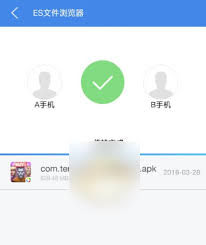
结束语
通过上述步骤,你就可以利用es文件浏览器轻松地传输文件了。无论是日常的照片分享,还是专业的文件协作,es文件浏览器都能提供便捷高效的解决方案。希望这篇文章能帮助你更好地理解和使用这一强大的文件管理工具,让文件传输变得更加简单快捷。









